はじめに
とある事情からドメインは既存で持込、メールサーバは無償でメアドは10アドレス以上が可能なメールサーバが必要になりました。複数のサービスを精査しましたが一番太っ腹ではないかと思われたサービスがYandex 360 for bussinessでした。
すでに大手のサービスが軒並み有償化されて久しい中、また他の無償サービスより目立つスペックです。
主要スペック Yandex 360 for bussiness
| ドメイン数 | 複数 |
| ユーザ数 | 1000ユーザ |
| メールBOX容量 | 実質無限(初期10GB) |
| 送信宛先数/ユーザ | 3000宛先/ユーザ/24時間 |
| 送信宛先数/ドメイン | 5000宛先/ドメイン/24時間 |
| 送信宛先数/1件@web | 50宛先 |
| 送信宛先数/1件@SMTP | 35宛先 |
| 最大受信容量/件 | 30MB |
| 送受信 | web/POP/IMAP/SMTP |
| ウィルススキャン | ○ |
| SPF | ○ |
| DKIM | ○ |
| web UI 言語 | ロシア語/英語 |
構築手順
■Yandex passport取得
(1) ブラウザでログイン画面を開く
|
1 |
https://passport.yandex.com |
(2) 登録画面でYandex passportを作成する
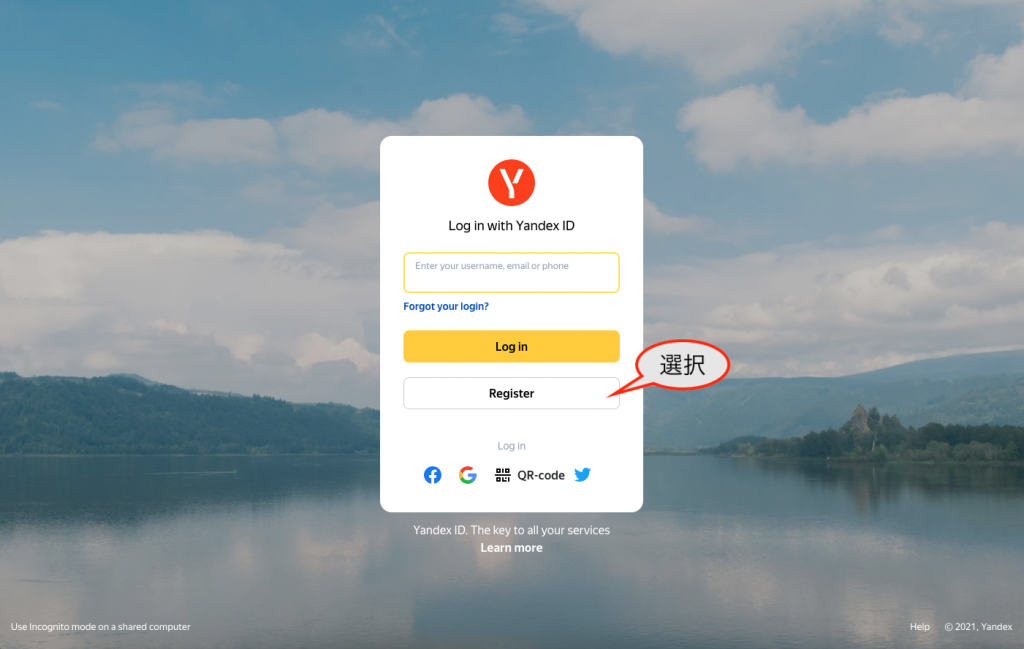
“Register”ボタンをクリック
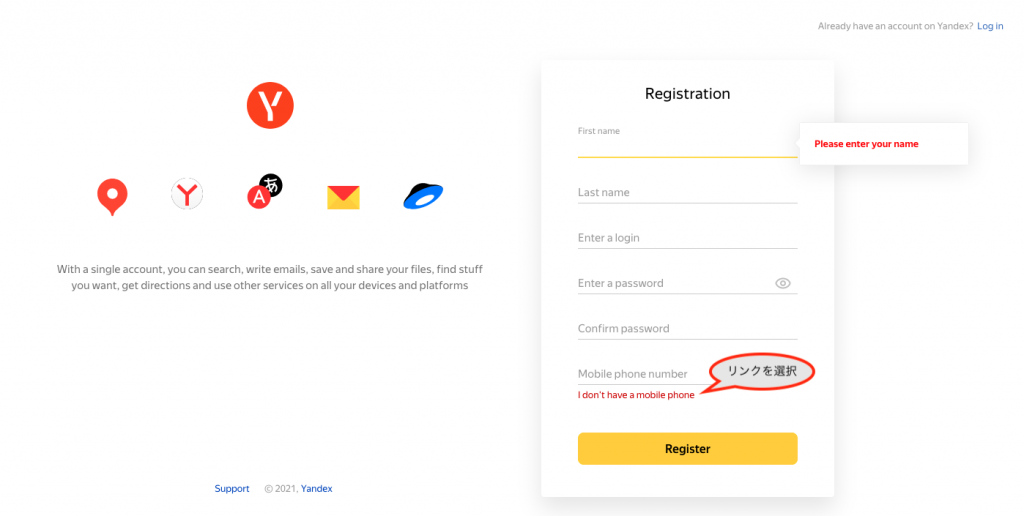
メールアドレスでの登録を行うリンクをクリック
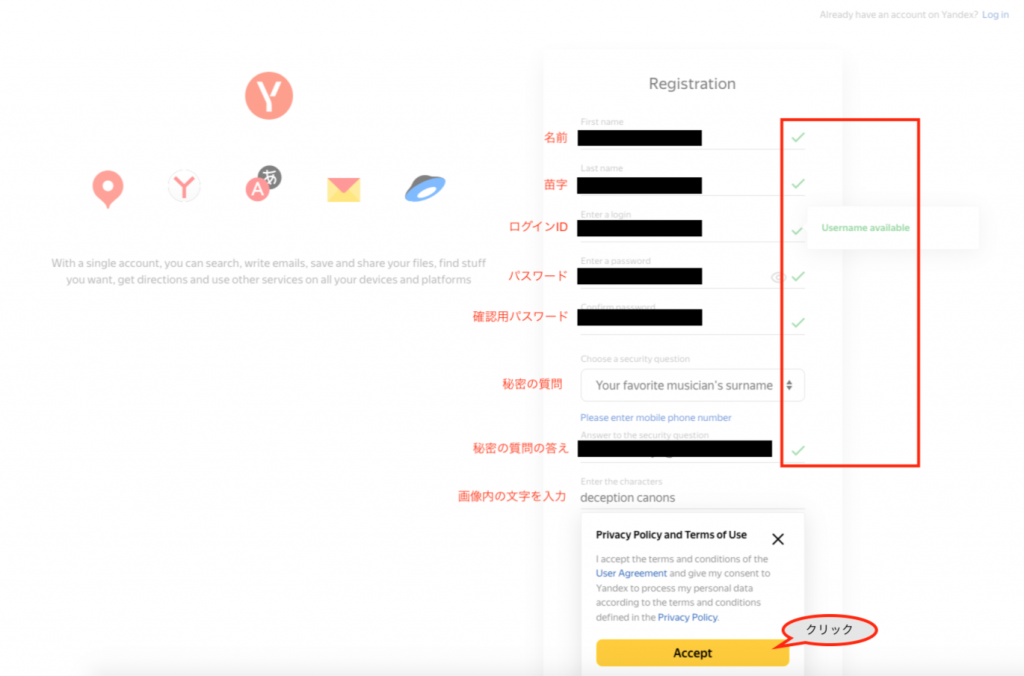
登録する情報を入力して”Accept”ボタンをクリック
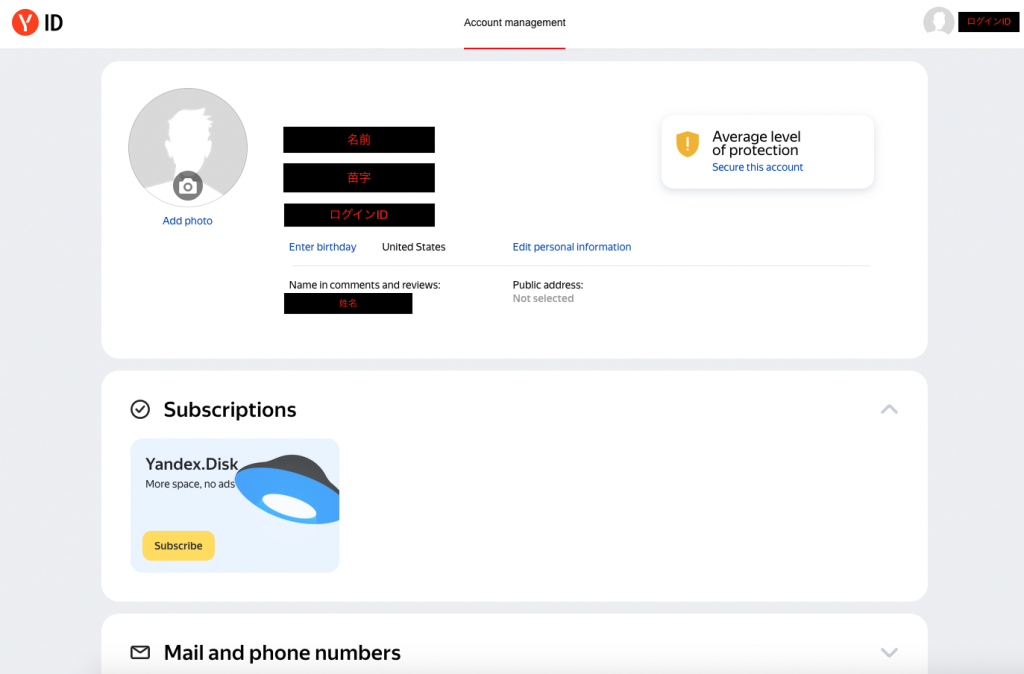
登録完了
(3) Yandex 360 for Bussiness のプライスリスト画面を表示する
|
1 |
https://business.yandex.com/mail360/tariff |
(4) Mail for Domainにログインする
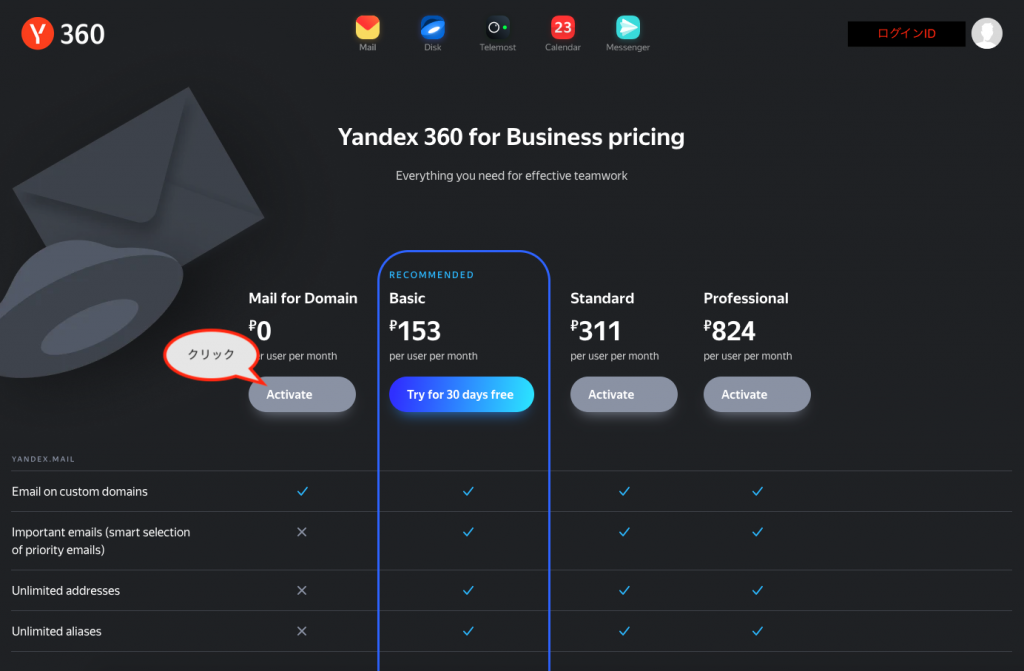
Mail for Domainプランの”Activate”ボタンをクリック
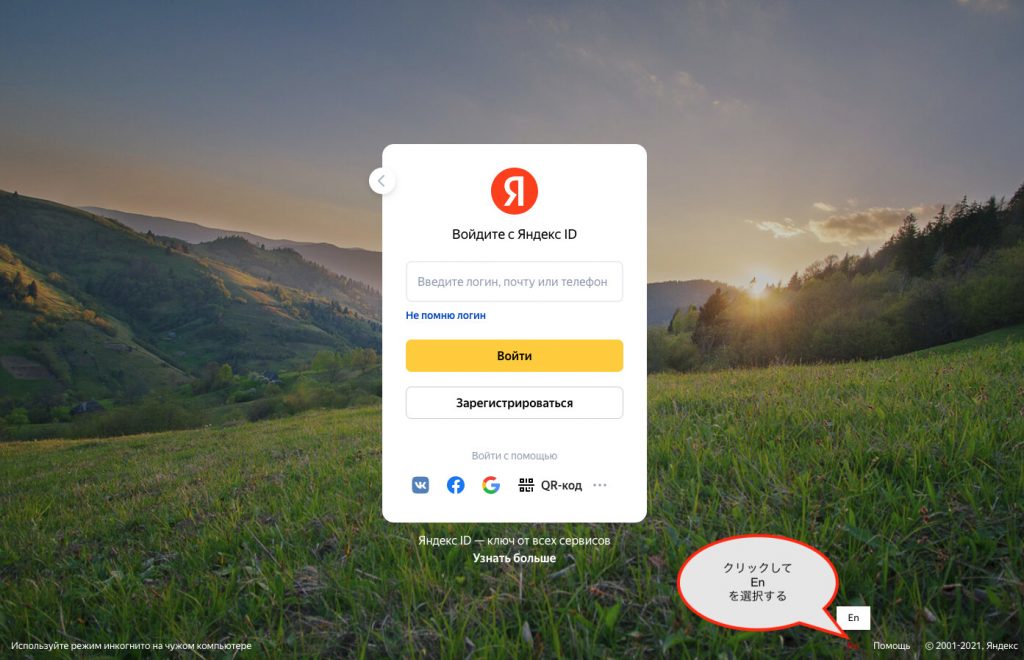
UIの言語を英語に切り替えたいので”RU”をクリックして”EN”を選択
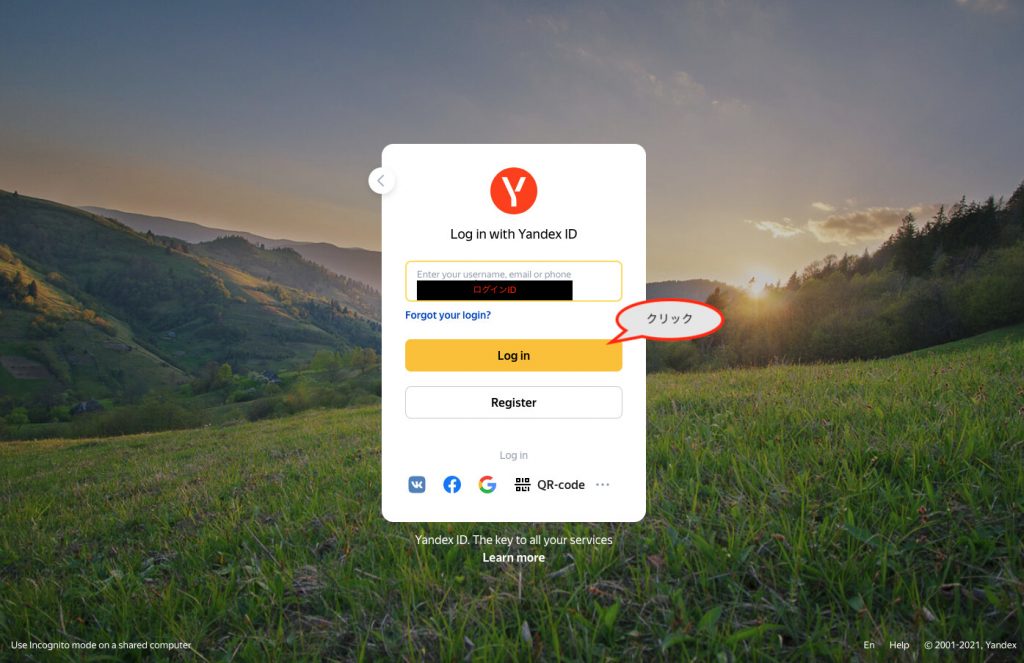
ログインID(メールアドレス)を入力して”Log In”ボタンをクリック

パスワードを入力して”Log In”ボタンをクリック
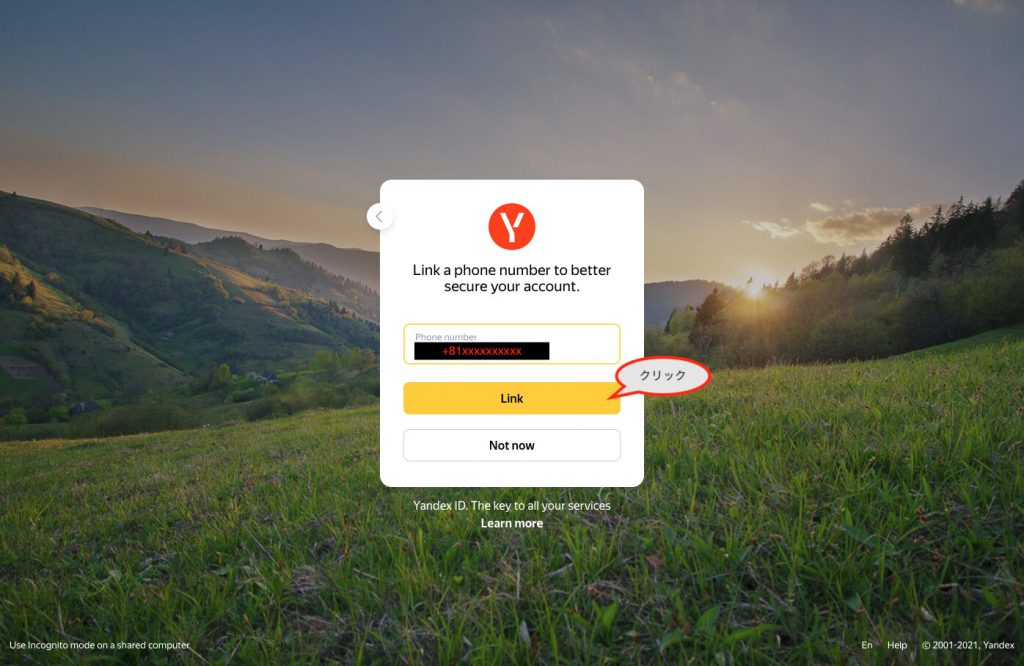
必要があればSMS認証用の電話番号を+81から入力 ex.090-1234-5678 → +819012345678。 必要なければ”Not now”ボタンをクリック
(5) メール送受信のためのドメイン設定を行う
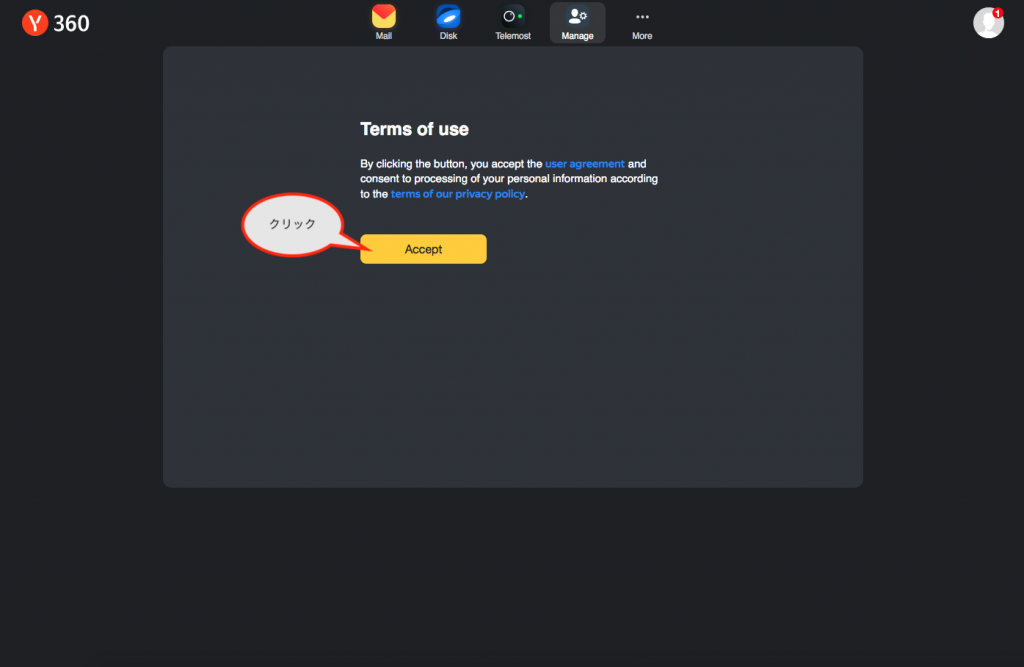
利用規約を確認して”Accept”ボタンをクリック
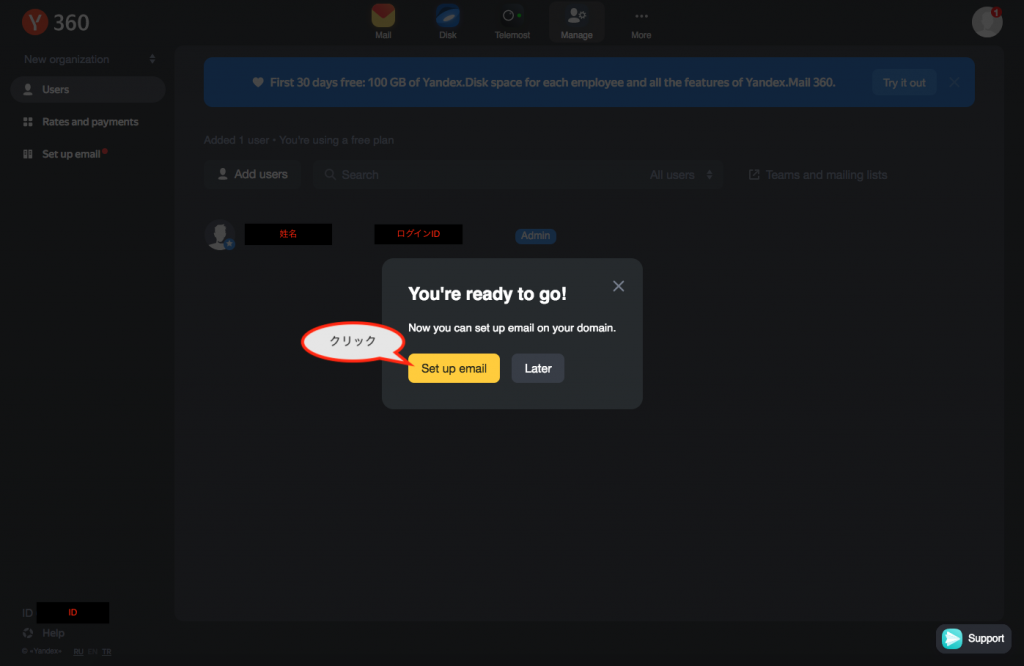
ドメインのemail設定を開始するため”Set up email”ボタンをクリック
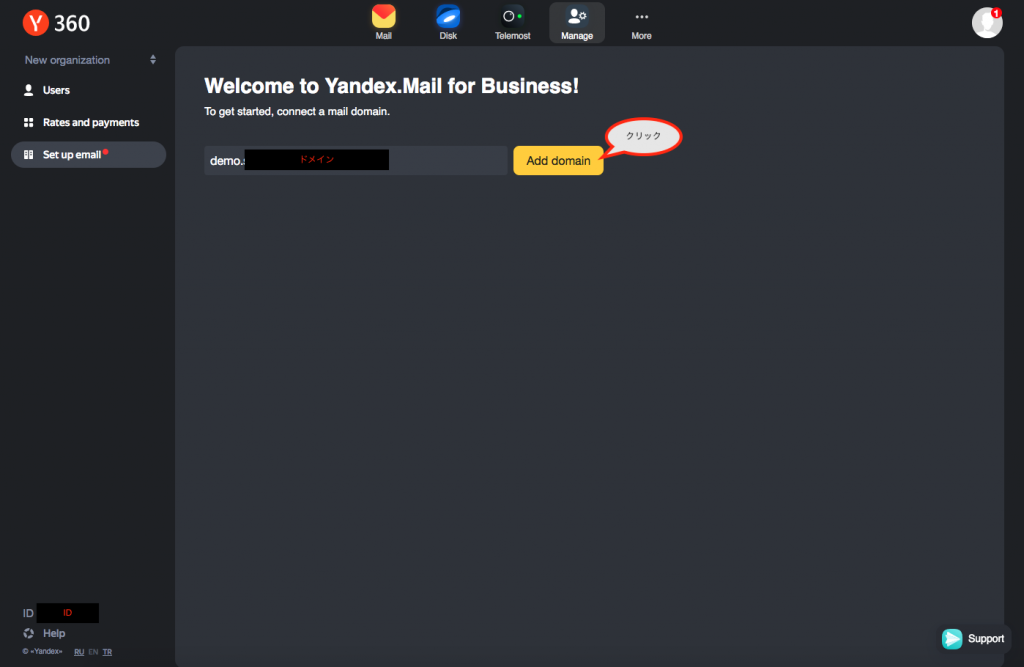
既存で持込みのメール運用するドメインを入力して”Add domain”ボタンをクリック
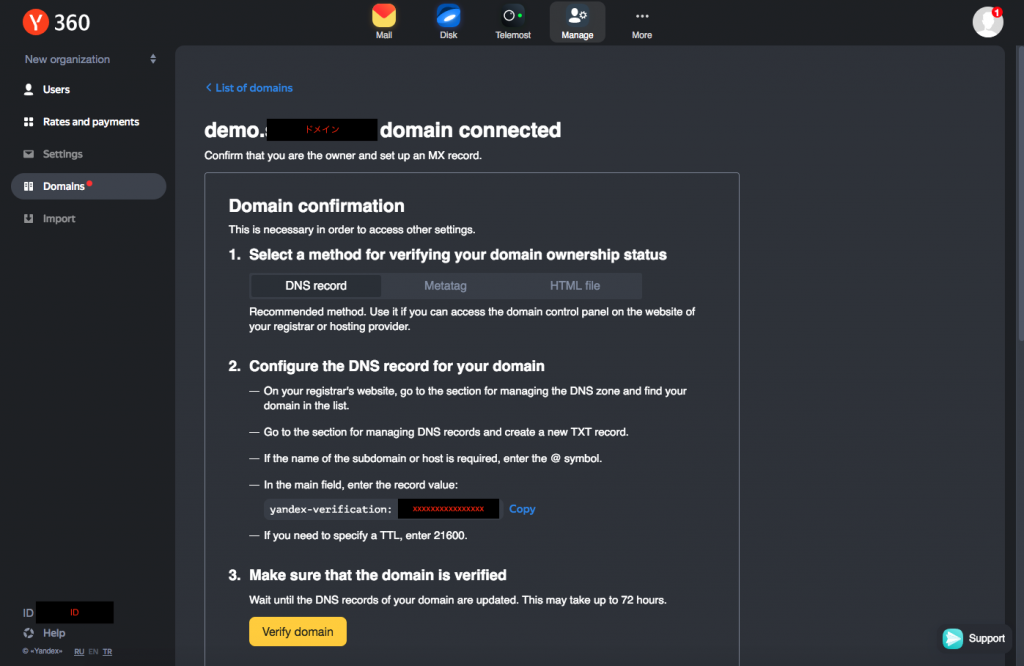
yandex-verification: … のCopyボタンをクリックするドラッグしてコピーする。
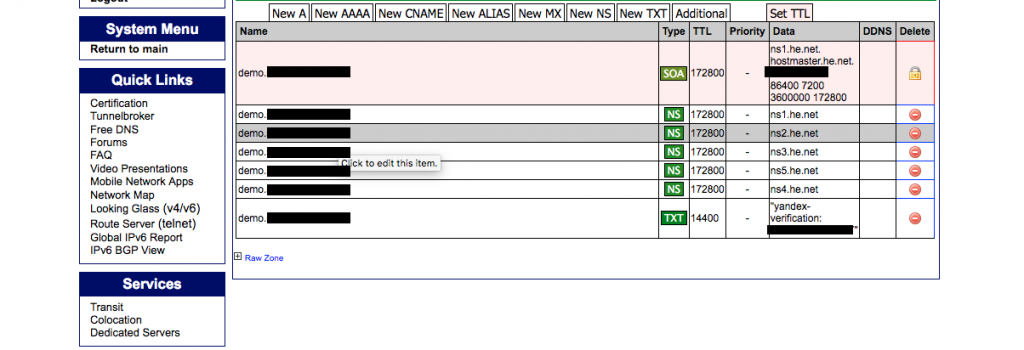
既存の持込ドメインのDNSレコード管理画面で前作業でコピーした値をTXTレコードに追加する
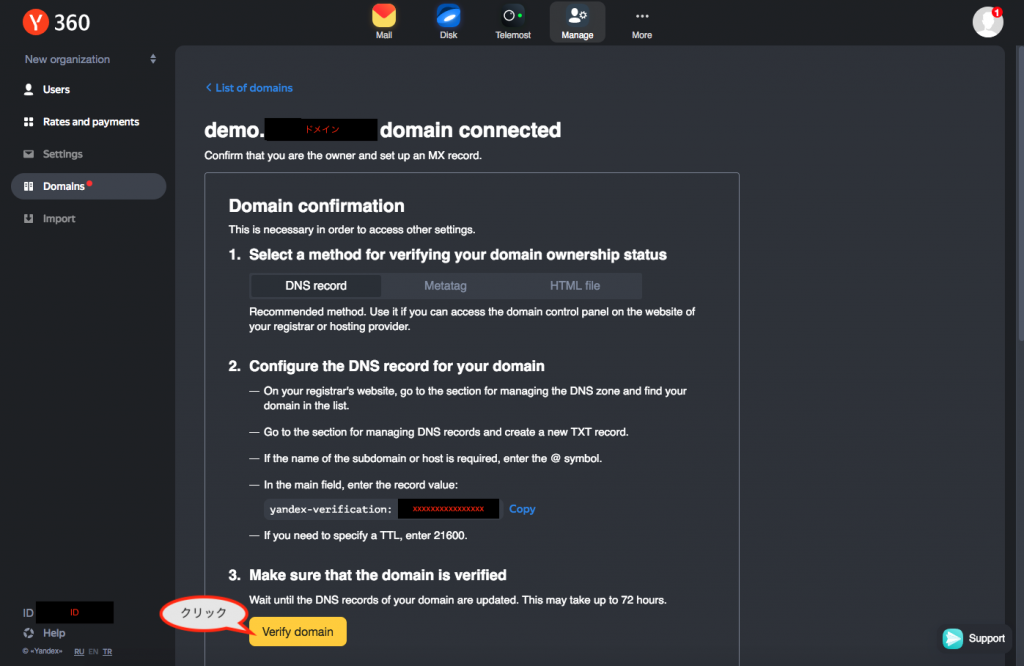
TXTレコードの追加作業が終わったら暫く(今回の実証環境では5分程度)したのち”Verify domain”ボタンをクリック
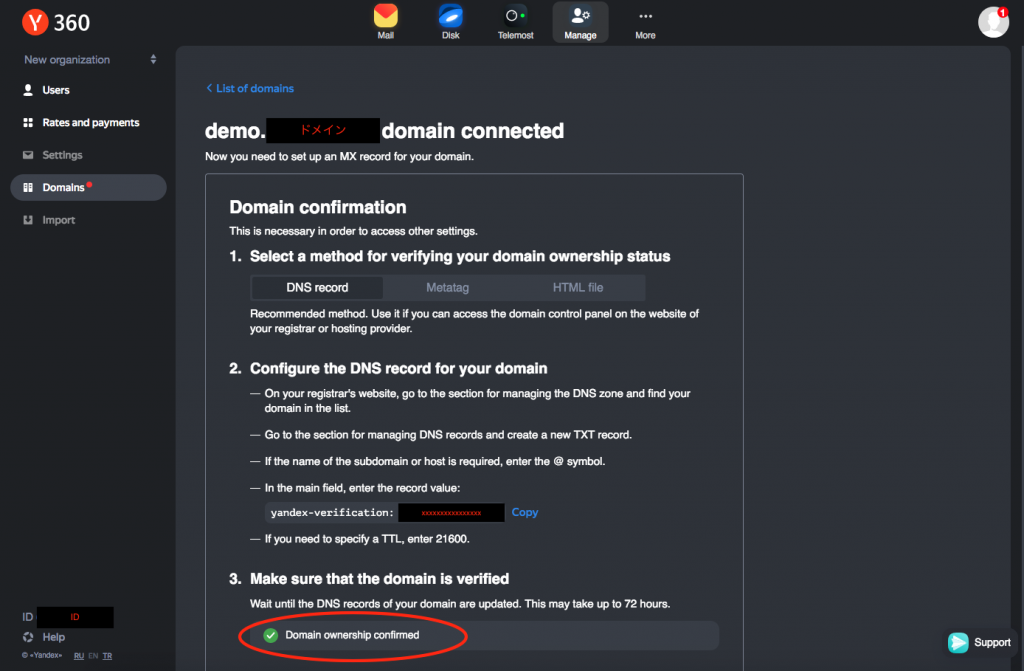
Mail for domain側でドメイン所有の確認が取れると表示が変わる
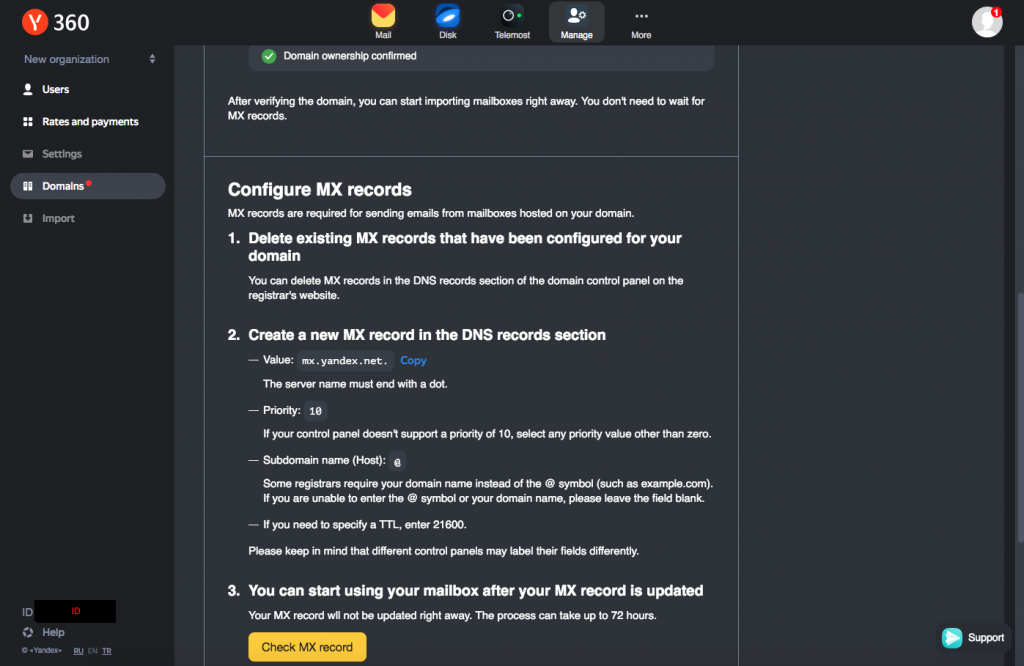
MXレコードに設定する値のFQDN”mx.yandex.net.”をコピーする
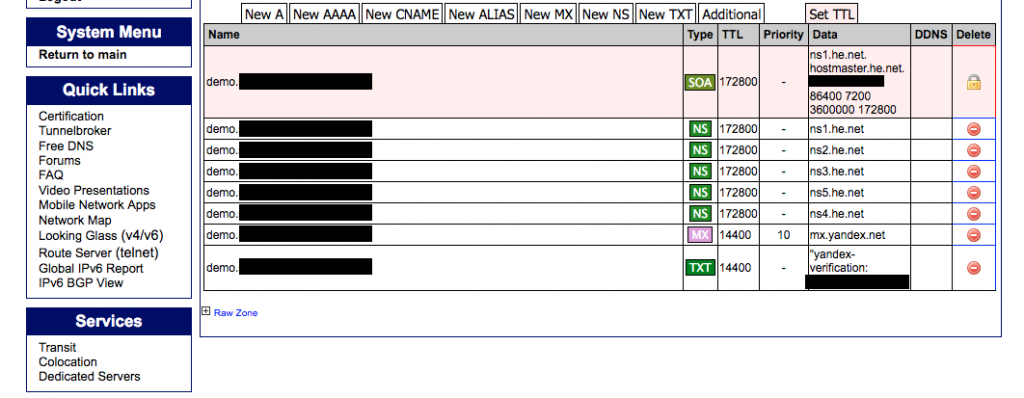
MXレコードに”mx.yandex.net”、priority=”10″、TTL=”14400″を追加。TTLは21600を選択できなかったので近いものを選択した。
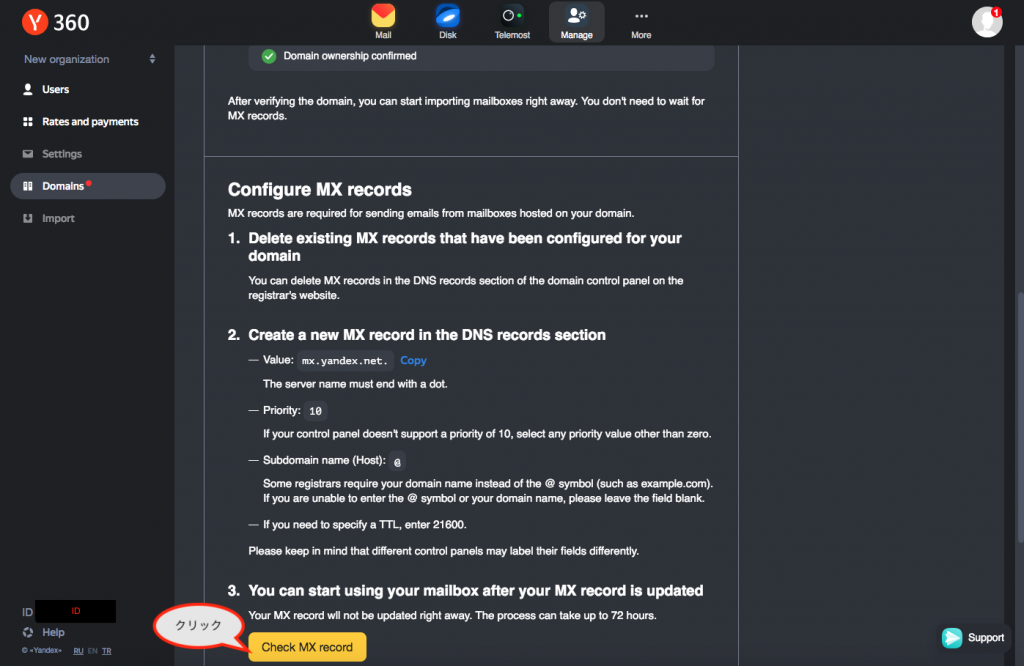
MXレコードを追加後に暫く(今回の環境では5分ぐらい)して”Check MX record”ボタンをクリック
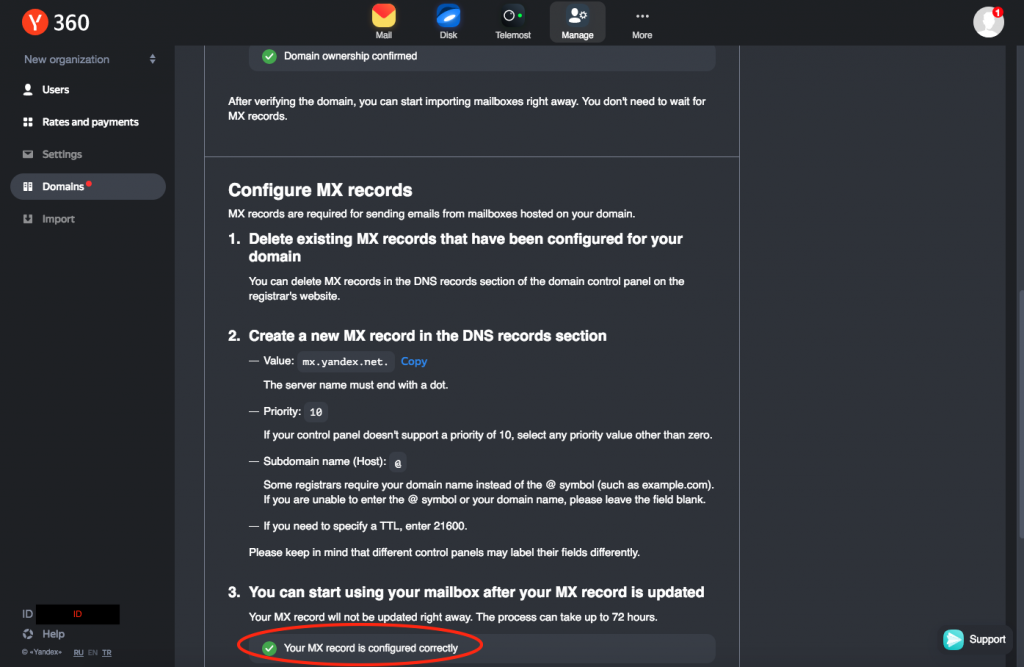
Mail for domain側でMXレコードが確認されれば表示が更新される
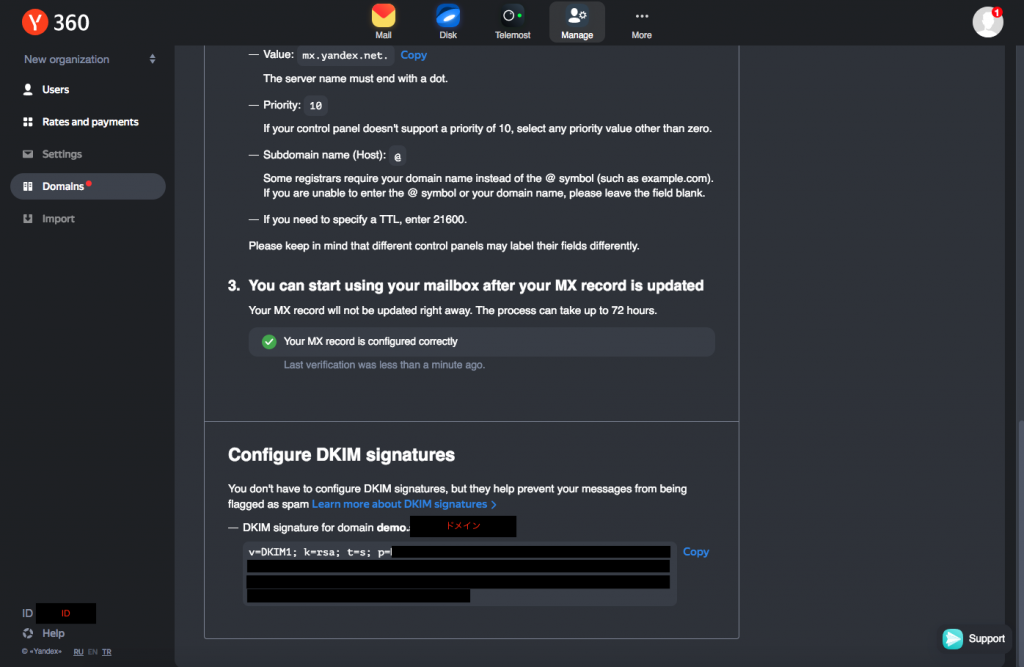
DKIMの公開鍵が表示されているのでコピーする
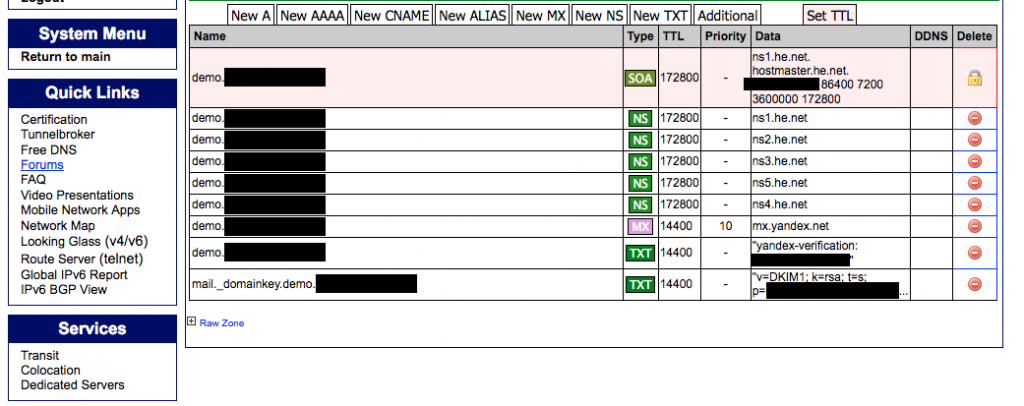
TXTレコードにコピーしたものを追加
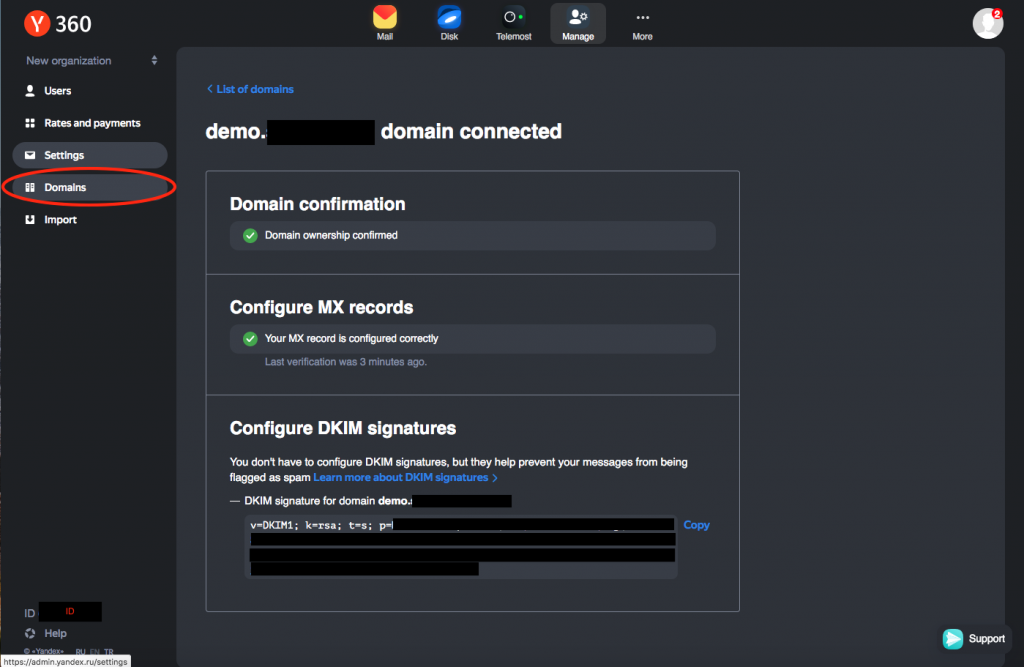
Mail for domain側でDKIMが確認されると赤枠部分の赤丸が非表示となる
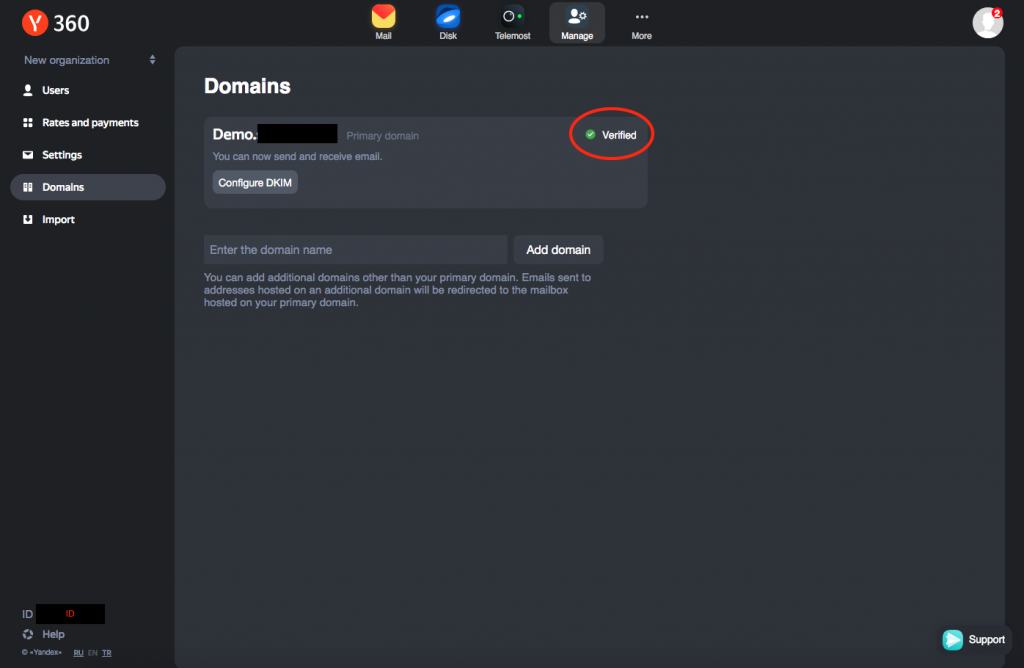
左側リストの”Domains”をクリックし設定したドメインが”Verified”になっていれば設置完了
あとがき
チュートリアル的に一気にやってみました。
やったこと自体は
- Yandex Passportの作成
- ドメインの所有確認用のTXTレコード追加
- MXレコードの設定
- DKIM用のTXTレコード追加
- yandex側でそれぞれ確認されるのでそれを待つ
ドメイン周りのメール設定がこれで完了したので、実運用に向けては今後メールアカウントを作成していくことになります。またメールクライアントの設定などもありますが今回はここまでにしておこうと思います。